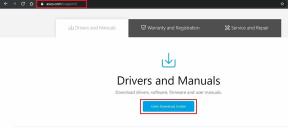Comment installer TWRP Recovery sur Cubot J3 et Root à l'aide de Magisk / SU
Récupération Personnalisée / / August 05, 2021
Si vous êtes un utilisateur expérimenté, vous devez absolument installer la récupération TWRP sur l'appareil Cubot J3. TWRP est un projet de récupération personnalisé qui permet aux utilisateurs de flasher des ROM personnalisées, d'installer des mods, un périphérique racine et d'effectuer une sauvegarde complète. Si vous souhaitez tirer le meilleur parti de votre appareil Android, TWRP est un outil indispensable.
Parlant des spécifications, Cubot J3 dispose d'un écran IPS de 5 pouces avec une résolution d'écran de 960 x 480 pixels. Il est alimenté par un processeur 32 bits MediaTek MT6580 couplé à 1 Go de RAM. Le téléphone contient 16 Go de mémoire interne avec un support de stockage extensible de 64 Go via une carte microSD. La caméra du Cubot J3 est livrée avec une caméra arrière 8MP avec flash LED double tonalité et une caméra frontale 5MP pour les selfies. Il est soutenu par une batterie lithium-polymère amovible de 2000 mAh.
Aujourd'hui, dans ce tutoriel, nous allons vous guider sur la façon de télécharger et d'installer TWRP recovery sur votre smartphone Android Cubot J3. Après avoir installé TWRP avec succès, vous pouvez installer plusieurs mods, flash ROM, effectuer une sauvegarde complète et bien plus encore. Alors êtes-vous excité? Commençons par l'installation de TWRP.

Table des matières
-
1 Qu'est-ce que la récupération TWRP
- 1.1 Avantages de la récupération TWRP
-
2 Comment installer TWRP Recovery sur Cubot J3 et Root à l'aide de Magisk / SU
- 2.1 Télécharger les fichiers requis
- 2.2 Prérequis:
-
3 Installez TWRP Recovery sur Cubot J3
- 3.1 Méthode 1: par SP Flash Tools
- 3.2 Méthode 2: par la méthode de démarrage rapide ADB
-
4 Comment rooter Cubot J3
- 4.1 Avantages de l'enracinement:
- 4.2 Étapes pour rooter Cubot J3
- 4.3 Méthode 1: enracinement via SuperSU
- 4.4 Méthode 2: Enracinement via Magisk
Qu'est-ce que la récupération TWRP
TWRP signifie Team Win Recovery Project. Il a commencé comme un petit projet de récupération pour faciliter la mise à jour des ROM personnalisées et des ajustements pour l'utilisateur Android. Avec une interface simple et facile à utiliser, il est rapidement devenu populaire parmi les passionnés et les développeurs Android. Il y a beaucoup d'avantages à installer une récupération personnalisée comme le TWRP sur un appareil Android. Cela inclut également le clignotement de Super SU ou de Magisk. Ces avantages incluent l'installation de ROM personnalisées, de correctifs, de MOD et plus encore.
Avantages de la récupération TWRP
Voici quelques-uns des avantages de l'installation d'une récupération TWRP sur un appareil Android:
- Flash ROM personnalisé sur Cubot J3 en utilisant TWRP
- Flash mods zip et fichiers de modules Xposed pour personnaliser leur téléphone
- Rooter son appareil et installer Magisk ou SuperSU
- Créez et restaurez Nandroid Backup à l'aide de TWRP Recovery.
- Underclock et overclock.
- Les utilisateurs peuvent nettoyer Wipe, Cache et Data.
- Accès pour restaurer la sauvegarde Nandroid.
- Flashez le fichier image à l'aide de TWRP Recovery sur Cubot J3.
- Supprimez tous les bloatwares à l'aide de TWRP Recovery sur Cubot J3.
Comment installer TWRP Recovery sur Cubot J3 et Root à l'aide de Magisk / SU
Dans ce tutoriel, nous allons d'abord installer / Flashing TWRP recovery à l'aide des outils flash. Après cela, nous enracinerons l'appareil en utilisant Magisk ou SuperSU. Si vous êtes nouveau dans ce domaine, ne vous inquiétez pas. Nous vous guiderons à chaque étape. Lisez et suivez attentivement toutes les étapes. Mais avant, apprenons à connaître certaines des spécifications de l'appareil:
Télécharger les fichiers requis
Ce sont les fichiers dont vous aurez besoin pour installer TWRP et rooter le périphérique Cubot J3. Assurez-vous donc de les télécharger.
| Récupération TWRP pour Cubot J3 - V3.3.0-0 | Télécharger |
| Pilotes USB Cubot | Télécharger |
| Outil SP Flash | Télécharger |
| SuperSU.zip | Télécharger |
| Magisk.zip | Télécharger |
| Fichier de dispersion pour Cubot J3 | Télécharger |
Prérequis:
- Cette restauration est uniquement prise en charge par le Cubot J3.
- Vous devriez avoir un PC / ordinateur portable en état de marche
- Assurez-vous que vous charge ton téléphone pour au moins 50%.
- Téléchargez et installez la dernière Pilotes USB Cubot votre PC / ordinateur portable [Tous Pilotes USB Android]
- Télécharger le pilote VCOM– Installez le pilote VCOM sur votre ordinateur (toujours compatible avec les téléphones MT67xx)
- Avant de flasher une récupération personnalisée, vous devez déverrouillez le chargeur de démarrage sur n'importe quel appareil MediaTek.
- Faites une sauvegarde complète de votre appareil. Cela inclut toutes les photos, vidéos, messages, contacts, etc.
L’installation de la récupération et de l’enracinement personnalisés peut annuler la garantie de votre appareil. GetDroidTips ne sera pas responsable des dommages internes / externes à l'appareil qui pourraient survenir pendant / après avoir suivi ce guide. Veuillez continuer si vous savez ce que vous faites!
Installez TWRP Recovery sur Cubot J3
Maintenant, si vous avez téléchargé tous les fichiers et vérifié tous les pré-requis, nous pouvons suivre les étapes d'installation. Nous avons un total de deux méthodes par lesquelles nous pouvons installer TWRP sur Cubot J3:
Méthode 1: par SP Flash Tools
Suivez les instructions ci-dessous pour installer TWRP sur votre téléphone (nécessite un fichier texte scatter):
Guide complet pour installer TWRP Recovery sur votre téléphone
Comment installer TWRP Recovery sur Mediatek à l'aide de l'outil SP Flash
Méthode 2: par la méthode de démarrage rapide ADB
Vous devrez télécharger des fichiers supplémentaires pour utiliser cette méthode.
Télécharger Outil ADB et Fastboot pour Windows || Pour Mac: Cliquez ici
Guide complet pour installer TWRP Recovery à l'aide de la commande ADB
Regardez la vidéo: Installez TWRP Recovery à l'aide d'ADB Fastboot
Comment rooter Cubot J3
Si vous avez correctement installé la récupération TWRP sur l'appareil Cubot J3, vous pouvez continuer et rooter votre appareil. En rootant votre appareil, vous obtiendrez un contrôle complet sur le matériel de votre appareil. Vous pouvez faire des choses assez remarquables telles que sous cloacking et over cloaking CPU, augmenter le son des haut-parleurs, etc.
Beaucoup de gens interprètent mal la signification de l'enracinement du piratage. Veuillez noter que l'enracinement ne signifie en aucun cas un piratage. En outre, votre téléphone ne sera pas en difficulté si vous savez exactement ce que vous en faites.
L'enracinement de tout téléphone Android annulera la garantie de la marque. Mais ne vous inquiétez pas, vous pouvez annuler le root de votre appareil à tout moment. Voyons maintenant quelques-uns des avantages de l'enracinement d'un appareil Android.
Avantages de l'enracinement:
- Les utilisateurs peuvent accéder à tous les fichiers cachés sur le Cubot J3
- Améliorez les performances de votre Cubot J3 grâce à l'overclocking
- Avec l'aide du rooting, vous pouvez augmenter la durée de vie de la batterie en underclocking Cubot J3
- Désinstaller Bloatware / applications système sur Cubot J3
- Vous pouvez bloquer les publicités sur toutes les applications Android et autres jeux
- Les utilisateurs peuvent installer Xposed Framework sur leur appareil
Étapes pour rooter Cubot J3
Vous pouvez rooter votre appareil en installant SuperSU ou Magisk Manager. Les deux fonctionnent très bien. Nous guiderons les deux installations. Suivez toutes les étapes ci-dessous.
Méthode 1: enracinement via SuperSU
Guide complet pour installer SuperSU sur votre téléphoneMéthode 2: Enracinement via Magisk
Guide complet pour installer Magisk et Magisk ManagerVoici donc comment installer TWRP et rooter votre smartphone Android Cubot J3. Veuillez vous assurer de ne rooter que via une seule méthode. Si vous me demandez, utilisez la méthode Magisk car elle est facile et fonctionne très bien sur tous les appareils Android. Si vous rencontrez des problèmes avec le guide, faites-le nous savoir. Nous serons heureux de pouvoir vous aider. Merci d'avoir lu et bonne journée!
Je suis rédacteur de contenu technique et blogueur à temps plein. Depuis que j'aime Android et l'appareil de Google, j'ai commencé ma carrière dans l'écriture pour Android OS et leurs fonctionnalités. Cela m'a conduit à lancer "GetDroidTips". J'ai terminé une maîtrise en administration des affaires à l'Université de Mangalore, Karnataka.

![Liste des meilleures ROM personnalisées pour Xperia Z5 Compact [Mise à jour]](/f/886597d10fcfdb7c61209217c8f2e8b0.jpg?width=288&height=384)